Cómo crear un switch virtual en entornos virtuales Hyper-V
La red es una parte fundamental de una infraestructura virtual. Las máquinas virtuales deben comunicarse con otras máquinas fàsicas y/o virtuales y/o con Internet.
Tener la capacidad de construir una infraestructura de red virtual simplifica el trabajo de los administradores de sistemas, mejora la eficiencia de la red y reduce los costes.
Hyper-V permite crear y gestionar switches virtuales, la espina dorsal de una red.
Un switch (conmutador), fàsico o virtual, es un dispositivo que opera en el Nivel 2 del modelo de referencia Open Systems Interconnect (Interconexión de sistemas abiertos).
Hyper-V requiere la configuración de un switch virtual predeterminado durante el procedimiento de instalación. Podéis saltaros la configuración, pero tarde o temprano necesitaréis configurar al menos un switch virtual.
La operación es sencilla. Abrid el Administrador del servidor y seleccionad el Administrador de Hyper-V en el menú Herramientas:
Abrid el Administrador de conmutadores virtuales:
Hyper-V ofrece la posibilidad de crear tres tipos de switches:
- Externo: el switch virtual está vinculado a la pila de protocolos de red en el sistema operativo host y está conectado a una tarjeta de interfaz fàsica en el servidor Hyper-V. Las máquinas virtuales se ejecutan en las particiones primarias y secundarias del servidor y todos pueden acceder a la red fàsica a la que está conectado el adaptador fàsico.
- Interno: un switch de red interno se destina a una instancia separada de la pila de protocolos de red en el sistema operativo host, al margen de la tarjeta de interfaz fàsica y de la red conectada. Las máquinas virtuales que se ejecutan en particiones primarias y secundarias del servidor pueden acceder a la red virtual implementada por el switch virtual y el sistema operativo host presente en la partición primaria puede acceder a la red fàsica a través de la tarjeta de interfaz de la red fàsica, pero la máquina virtual situada en la partición secundaria puede acceder a la red fàsica a través del adaptador fàsico.
- Privado: solo hay un switch de red privado en el servidor de Hyper-V y solo es accesible para máquinas virtuales en ejecución en particiones secundarias. El sistema operativo host de la partición principal puede acceder a la red fàsica a través de la tarjeta de interfaz de red, pero no puede acceder a la red virtual creada por el switch virtual.
Hemos agregado un switch virtual externo porque en nuestro ejemplo no tenàamos ningún switch predeterminado y necesitamos una máquina virtual host que pueda comunicarse con la red y acceder a Internet:
Al igual que con cualquier switch virtual externo, es obligatorio seleccionar una tarjeta de red fàsica. La tarjeta de red puede compartirse con el sistema operativo local o estar dedicada a las máquinas virtuales. También podéis especificar un Identificador de VLAN:
Haced clic en Aplicar y habréis creado el switch virtual. En nuestro ejemplo, habàamos creado un switch virtual externo con el adaptador fàsico compartido con el sistema operativo local.
Esto provoca una desconexión temporal del host de Hyper-V, seguida de una rápida reconexión. Aseguraos de no cometer ningún error en la configuración de la VLAN o no podréis acceder a la máquina de forma remota.


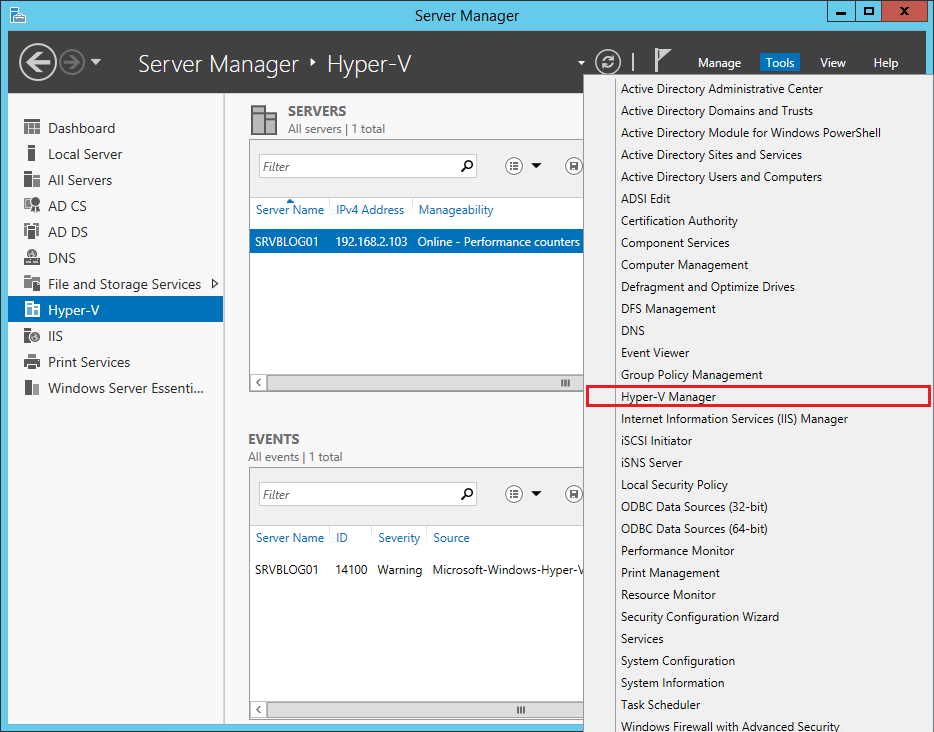
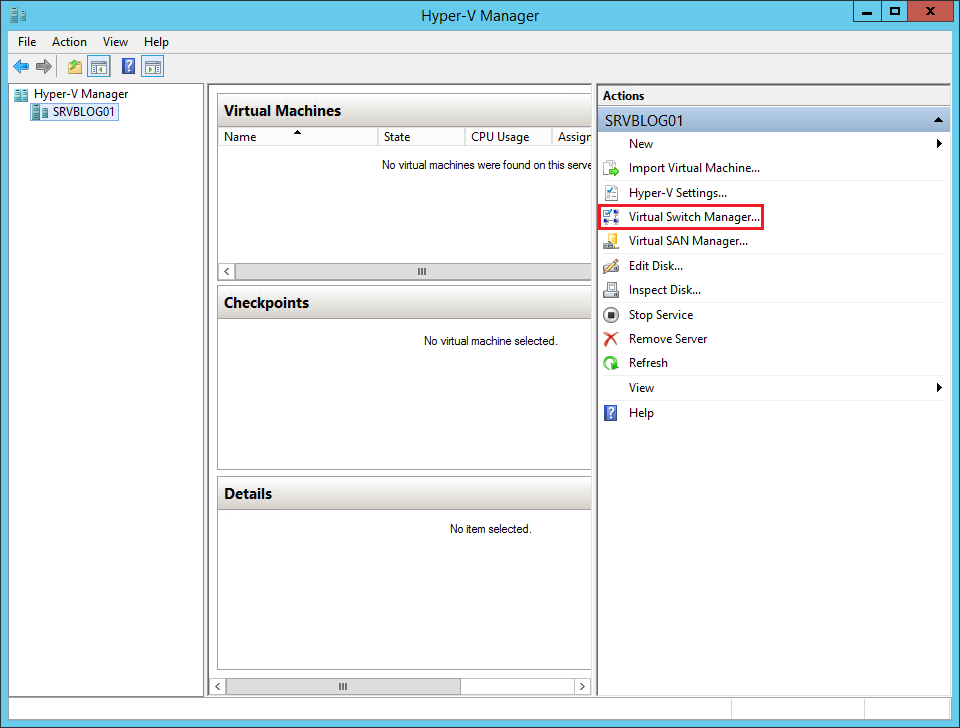
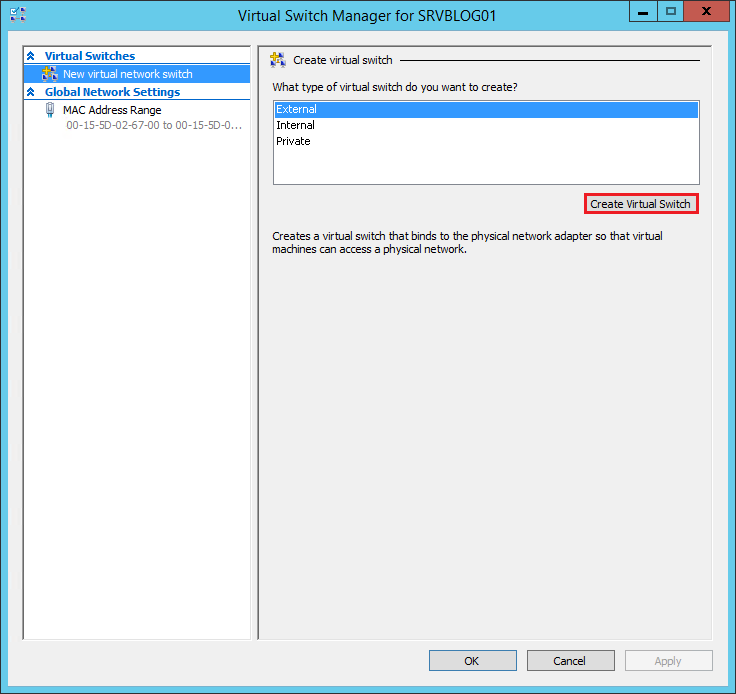
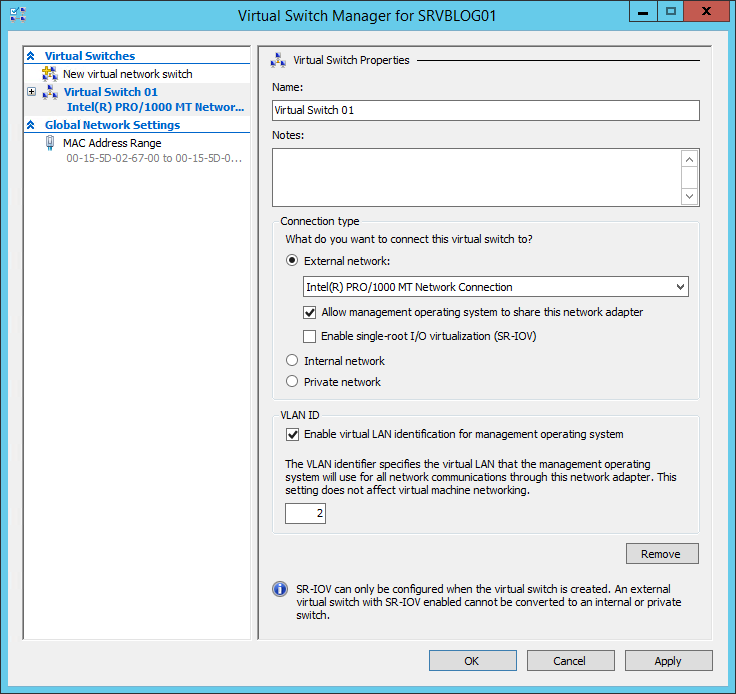



Comments